Hur man förkortar och ändrar storlek på video på iPhone[2022]
Videor på iPhone måste vara koncisa och korta, antingen för att dela eller förmedla ditt budskap. Storlekarna kommer att betyda mest. Du gjorde en fantastisk video på din iPhone och du vill helt enkelt extrahera det bästa. För detta ändamål måste du förkorta eller ändra storlek på videorna på iPhone, vilket gör delning mycket enkelt. Sedan, för att ha en hanterbar filstorlek, är iPhone inbyggd editor svår att ignorera.
Del 1: Hur man förkortar en video på iPhone
1. Den inbyggda videoredigeraren
Ja, den gör vad som önskas. Och gör det utmärkt. Fotoapplikation är inte bara ett enkelt fotoredigeringsverktyg. Men det är också en mycket bra videostorleksreducerare. Du kan trimma videon, ändra start och slut, klippa några delar eller bara behålla en del som du vill dela och radera resten. Det är lätt. Så för iPhone, iPad eller iPod touch följ stegen.
- Öppna Foto-appen
- Klicka på videon du vill redigera
- Videon öppnas med uppspelningsikonen för att förhandsgranska
- Klicka på redigera högst upp
- Videon kommer att öppnas med en tidslinje längst ner
- Flytta start- och slutankaren för att trimma videon
- Klicka på uppspelningsikonen för att förhandsgranska
- Klicka på klar och välj antingen ‘Trim original’ eller ‘Spara som nytt klipp’
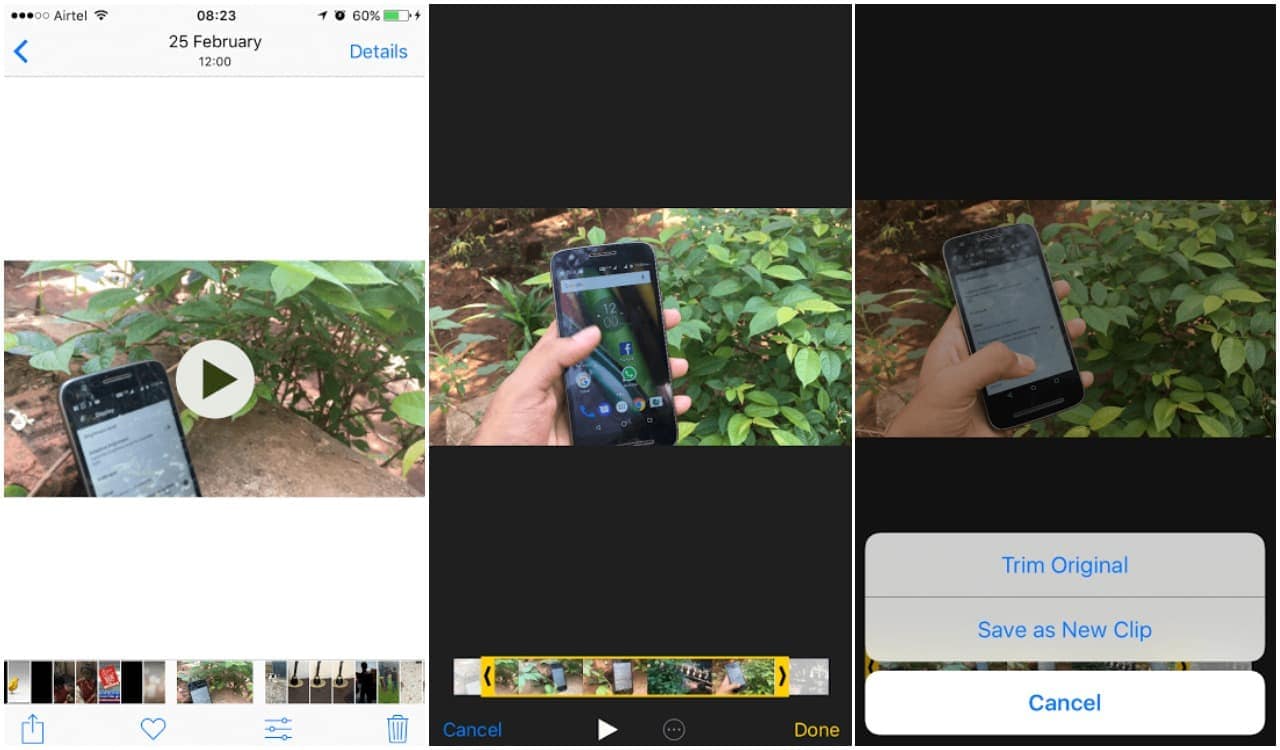
2. iMovie
iMovie är ett annat enkelt program att använda. Solid design, enkel användning och intuitiv multi-touch-gest gör denna app till en vinnare genom tiderna. Speciellt när du svarar ‘hur förkortar man en video på iPhone? Trots dess redigeringsmöjligheter kommer vi att fortsätta fokusera på att ändra storlek på video. Det är en videostorleksreducerare som kan importera filer direkt från iPhone. Det finns många alternativ för att trimma, rotera, duplicera, dela eller ta bort klipp. Som standard kommer ett foto i en tidslinje att vara ett klipp i 6 till 12 sekunders skärmtid. Att beskära fotot innebär att längden på skärmen minskar.
- Öppna projektet
- Tryck på videon eller fotot i tidslinjen för att förkortas
- Dra den gula trimhanteraren för att förkorta videon eller fotot
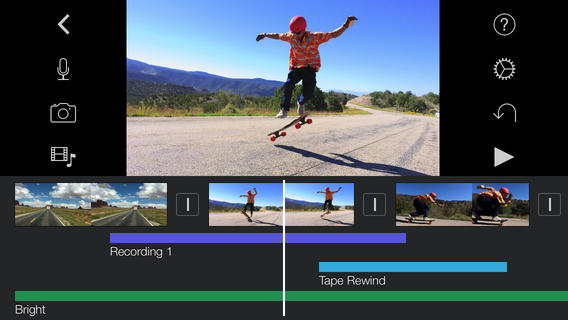
Men det kan vara så att du inte vill ta bort delar alls. Istället vill du göra ‘stor’ storlek lite mer hanterbar. För den skull, ett annat sätt att trimma video, iPhone kamerarulle har, är att ändra storlek. Men storleksändring och komprimering är knepigt. Du måste överväga videodimension (pixlar), bildförhållande och upplösning. Framför allt att ändra storlek betyder inte att man offra kvalitet. Ett bästa sätt att göra det är att använda Desqueeze.
Del 2: Hur man ändrar storlek på en video på iPhone
1. Kläm ut
Den kan ändra storlek på foton och videor till valfri storlek upp till 8192 px respektive 4k på iPhone. Det kan göra filstorleken mindre och det också med precision. Ett annat verktyg är att komprimering och redigering kommer att tillämpas på batchen (alla foton och videor valda).
- Starta appen och öppna bilderna/videorna i kamerarullen som behöver ändras storlek
- Välj skalförhållande som ska användas
- När du har valt alla filer, tryck på redigera-knappen längst ner till vänster
- Tryck på dimensionsrutan för att ange anpassade skalningsalternativ
- Ingångsbredd och höjd
- Tryck på ok. När du har sparat dimensionsinställningen klickar du på ikonen för tassform längst ner för att initiera ändringar
2. Videokompressor
Videokompressor kan också användas för att krympa filstorleken på iPhone. Speciellt när du vill dela något direkt från din iDevice. Stegen att följa inkluderar
- Starta programmet och tryck på videon som behöver komprimeras
- Välj ‘välj’ från skärmen för förhandsvisning av video för att öppna i Video Compressor
- Använd nu reglagen längst ner för att justera videokomprimering.
- När målet komprimeringsprocent och filstorlek har slutförts, välj spara i det övre högra hörnet
- Komprimeringen startar på den riktade videofilen.
- Den komprimerade videon kommer att sparas i kamerarullen
Slutsats
Som användare av iphone, iPod eller iPad kan du njuta av att göra foton och videor av hög kvalitet, inklusive 4K, 1080p och 720 upplösningar. Men nackdelen är den stora filstorleken som gör dem svåra att behålla. Det finns alternativ för att förkorta eller ändra storlek på iPhone-videor och foton genom att använda någon av ovanstående applikationer. Skaffa ett utdrag eller gör storlek hanterbar, beroende på ‘vad du vill ha’. Fortsätt bara att dela det roliga!
Bilder kommer från Internet
Senaste artiklarna